当遇到路由器运行不稳定、密码遗忘或需要重新配置网络的情况时,你会怎么解决?
教大家一个办法:重置路由器。这几乎可以解决任何网络问题。华为路由器的重置方式一般有以下几种:
一、通过复位孔(RESET)重置
一般路由器都有RESET复位孔或者按钮。你可以通过此复位孔或者按钮按照以下步骤进行重置华为路由器:
1.找到复位孔:路由器背面或侧面通常会有一个小孔,旁边标有“RESET”字样。
2.使用尖锐物品:将牙签或回形针的一端插入复位孔中,并轻轻按住。
3.长按复位:保持按压状态约10秒钟以上,直到路由器的指示灯开始闪烁或熄灭后重新亮起。
4.释放并等待:松开按压物品,等待路由器自动重启完成。
5.检查状态:等待几分钟后,观察路由器指示灯是否稳定亮起,表示您的华为路由器重置已完成。
二、通过H键重置(如果适用)
如果您的华为路由器无 RESET 复位孔,但是配备了 H(或 Hi)键,它也可以用于重置路由器。请按照以下步骤操作:
1.找到H键:在路由器的外壳上找到标有H或Hi的按键。
2.长按H键:使用手指长按H键,保持按压状态约10秒钟以上。注意,此过程中您可能会看到路由器的指示灯有所变化。
3.等待重置完成:继续长按H键,直到路由器的指示灯熄灭后重新亮起(具体表现可能因型号而异),表示重置正在进行中。
4.释放H键:当指示灯重新亮起后,松开H键。等待路由器自动重启完成。
5.检查状态:重启完成后,观察路由器指示灯是否稳定亮起,以及是否能够正常连接到网络。
三、通过华为智慧生活App重置
如果您的手机已安装并绑定了华为智慧生活App,并且路由器支持通过App进行管理,那么,也可以通过智慧生活App重置华为路由器。请按照以下步骤操作:
1.打开智慧生活App:确保您的手机已连接到路由器的Wi-Fi网络,然后打开华为智慧生活App。
2.登录并找到路由器:在App首页,找到并点击需要重置的路由器卡片。
3.进入路由器管理界面:点击路由器卡片后,进入路由器的管理界面。
4.找到重置选项:在管理界面中,根据界面布局,找到路由器的设备信息页面,然后找到“恢复出厂设置”或“重置路由器”的按钮。
5.执行重置:点击“恢复出厂设置”或“重置路由器”按钮,并根据提示确认执行该操作。等待路由器重启完成即可。
四、通过Web管理界面重置(如果知道密码)
如果您还记得路由器管理界面的登录密码,可以尝试通过Web管理界面进行重置您的华为路由器。请按照以下步骤操作:
1.连接网络:使用电脑或手机连接到路由器的Wi-Fi网络或使用网线连接。
2.打开浏览器:在地址栏中输入您的华为路由器的管理地址(通常为192.168.3.1,如果修改过,请输入修改后的路由器管理地址),然后按回车键。点击阅读:如何找到路由器的IP地址?
3.登录管理界面:输入用户名和密码(如果未更改,通常为admin/admin或admin/password),登录路由器管理界面。
4.找到重置选项:在管理界面中,找到“系统设置”或“高级设置”等选项,然后找到“恢复出厂设置”或类似的选项。
5.执行重置:点击“恢复出厂设置”按钮,并根据提示确认执行该操作。
6.等待重启:路由器将自动重启,并恢复到出厂设置状态。
结语
以上是重置华为路由常用的四种办法。但是请注意,重置路由器将清除所有自定义设置和配置信息,包括Wi-Fi名称、密码等。因此,在重置后,您需要重新配置这些设置才能重新连接到网络。如果您在操作过程中遇到问题,建议参考路由器的用户手册或联系华为客服寻求帮助。当然,也可以到本页面下留言,我们看到会第一时间回复您。